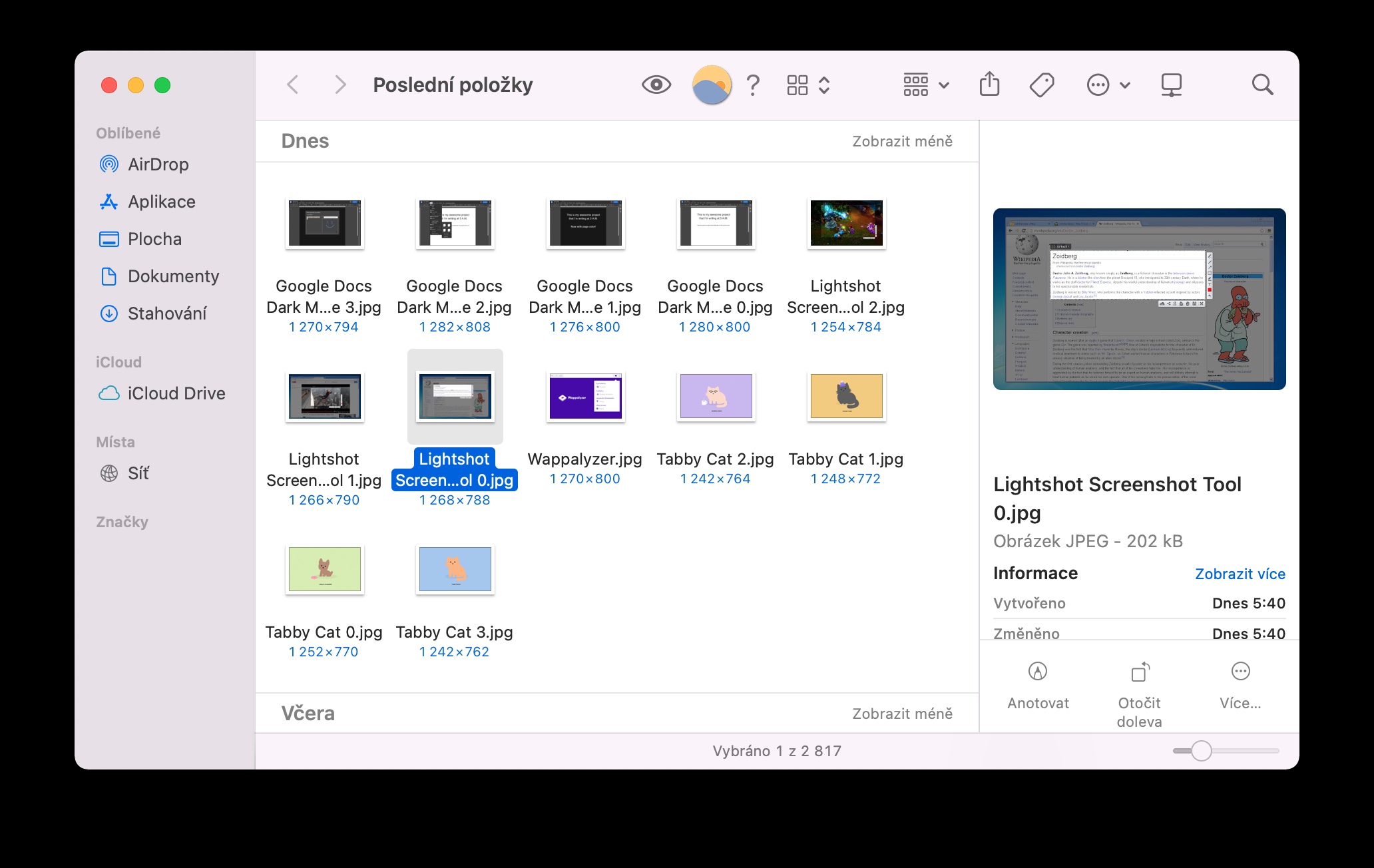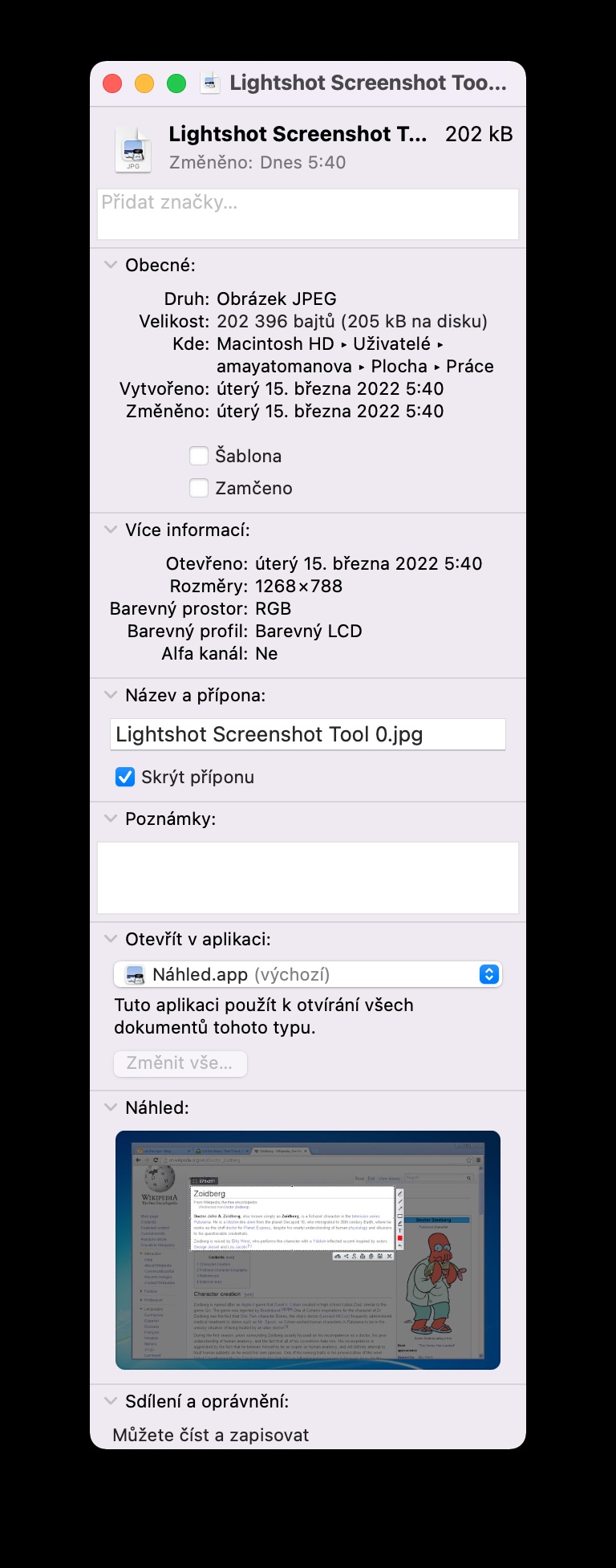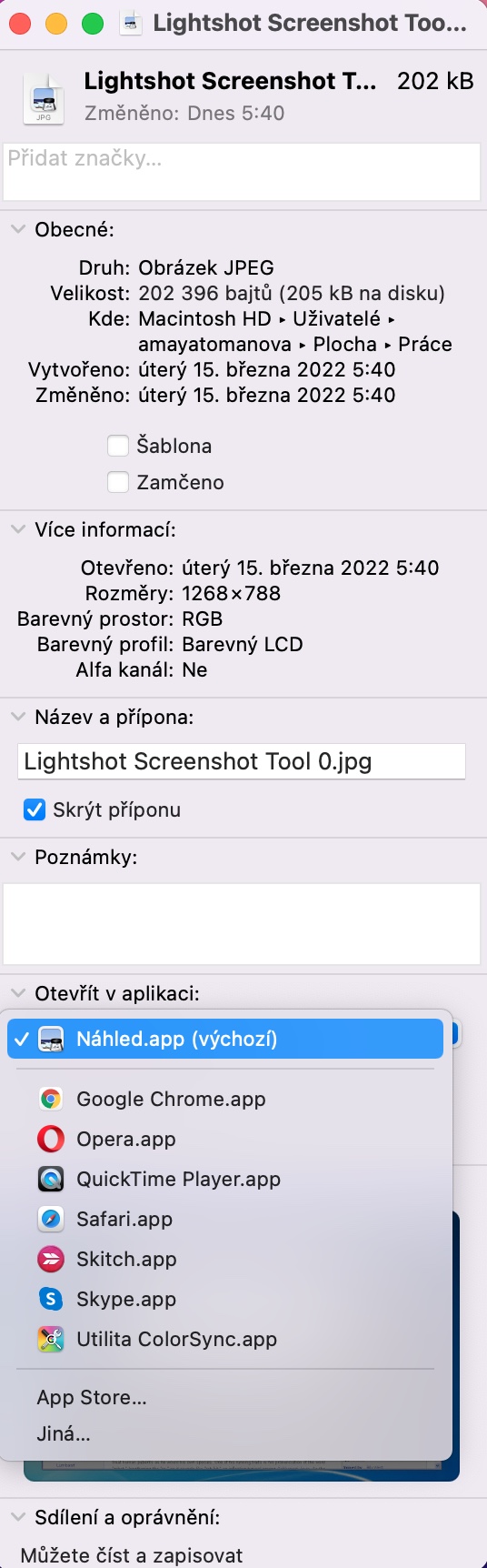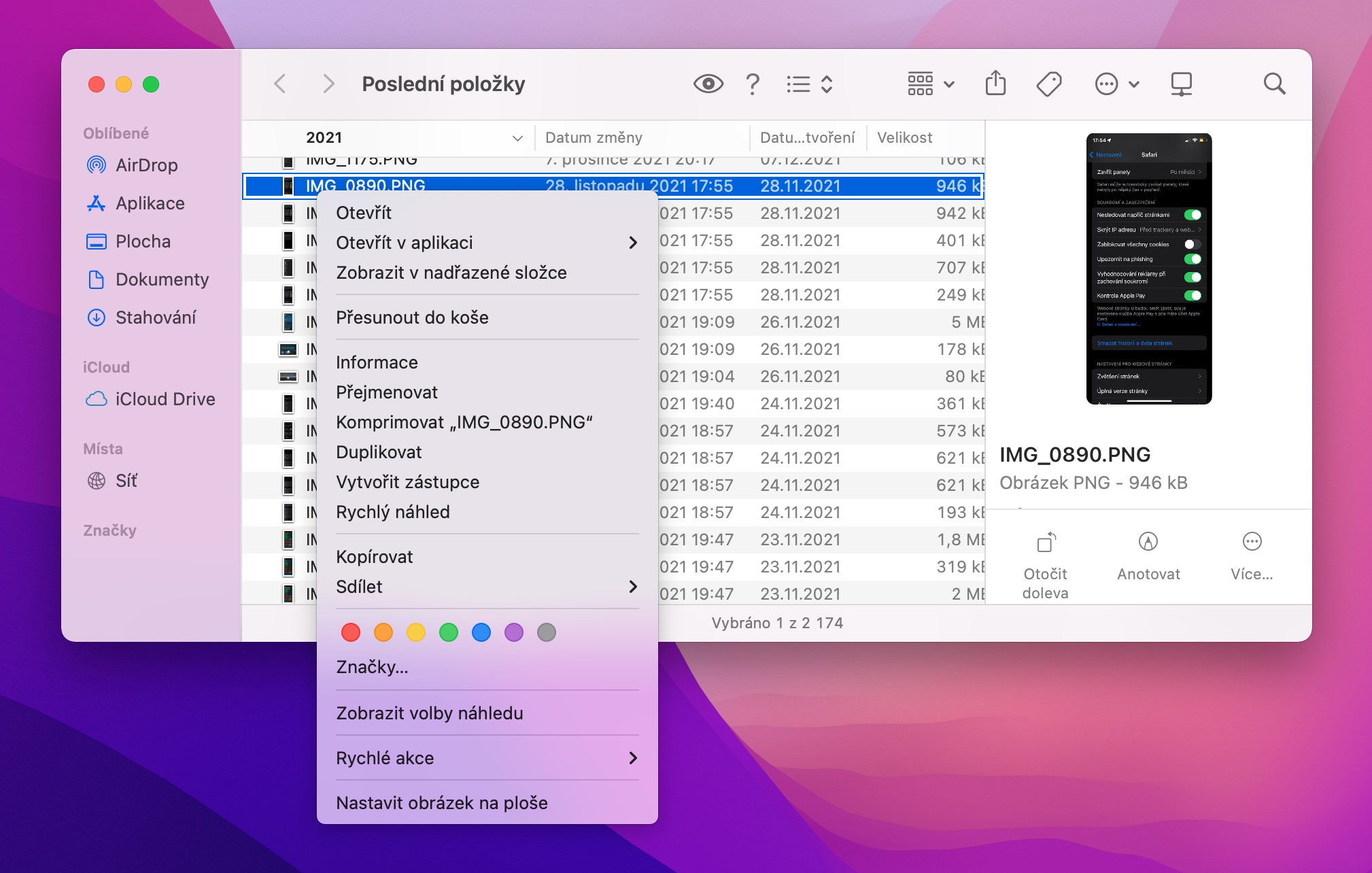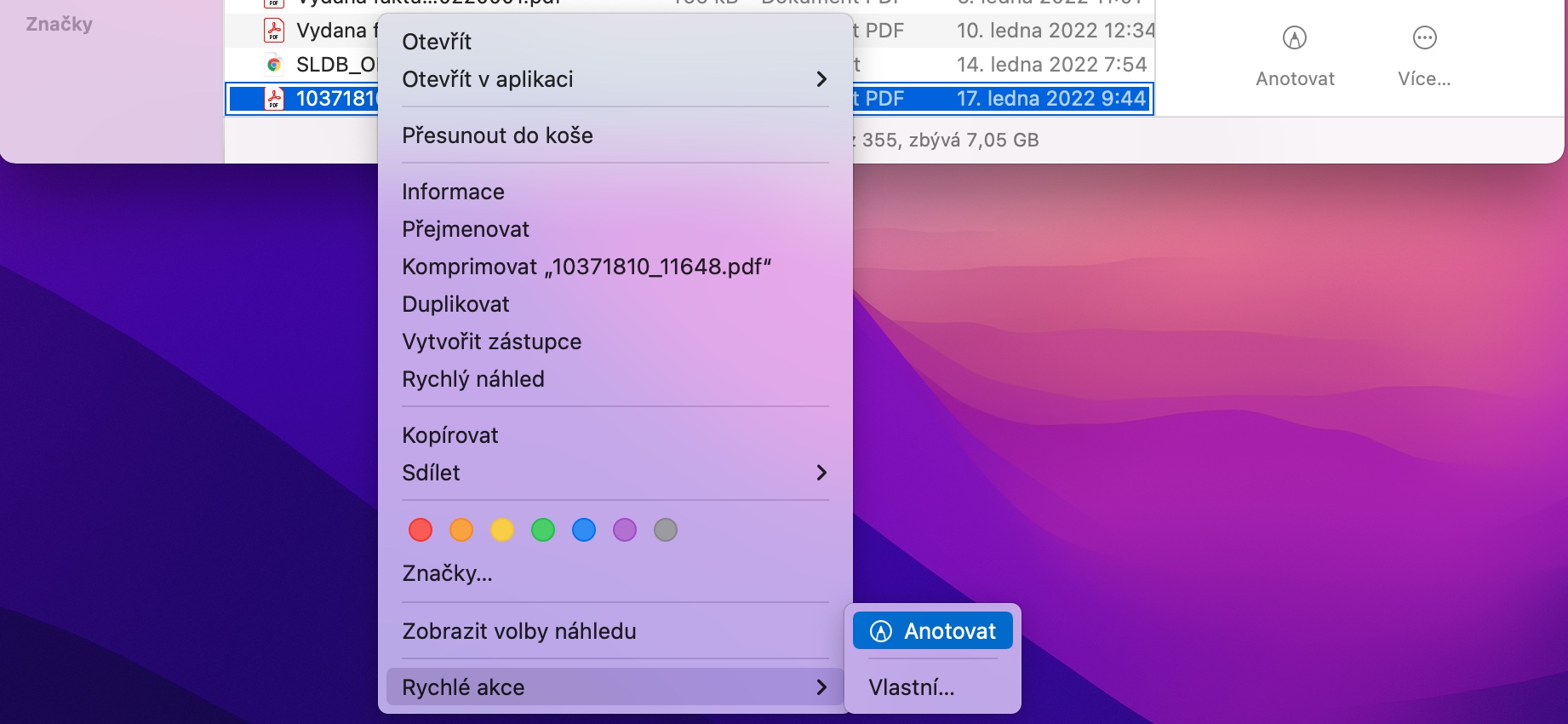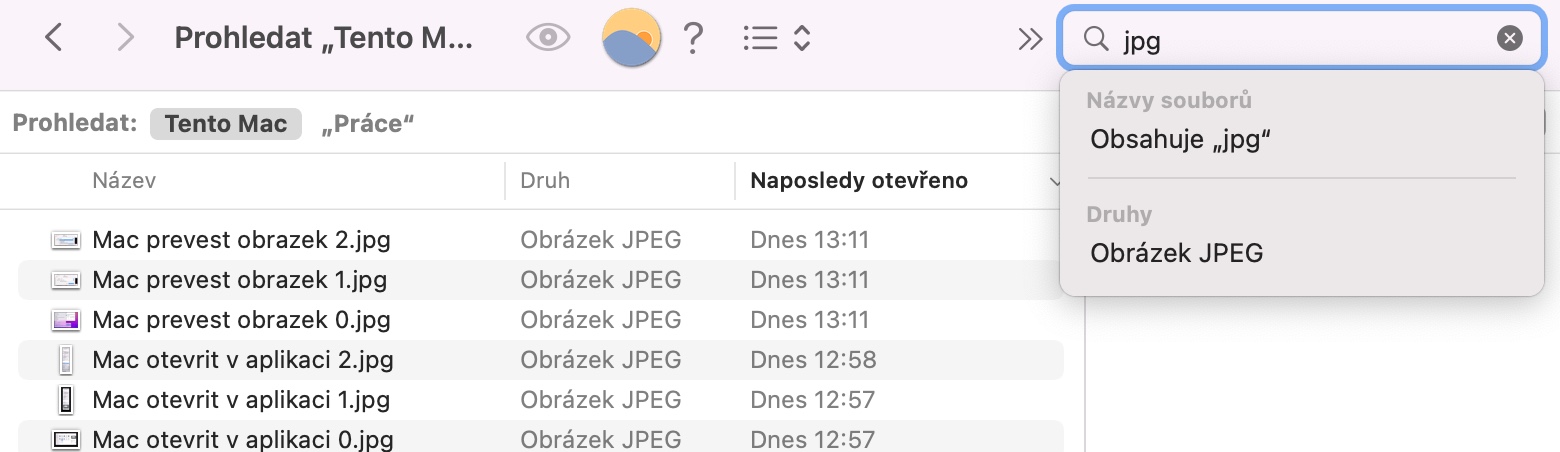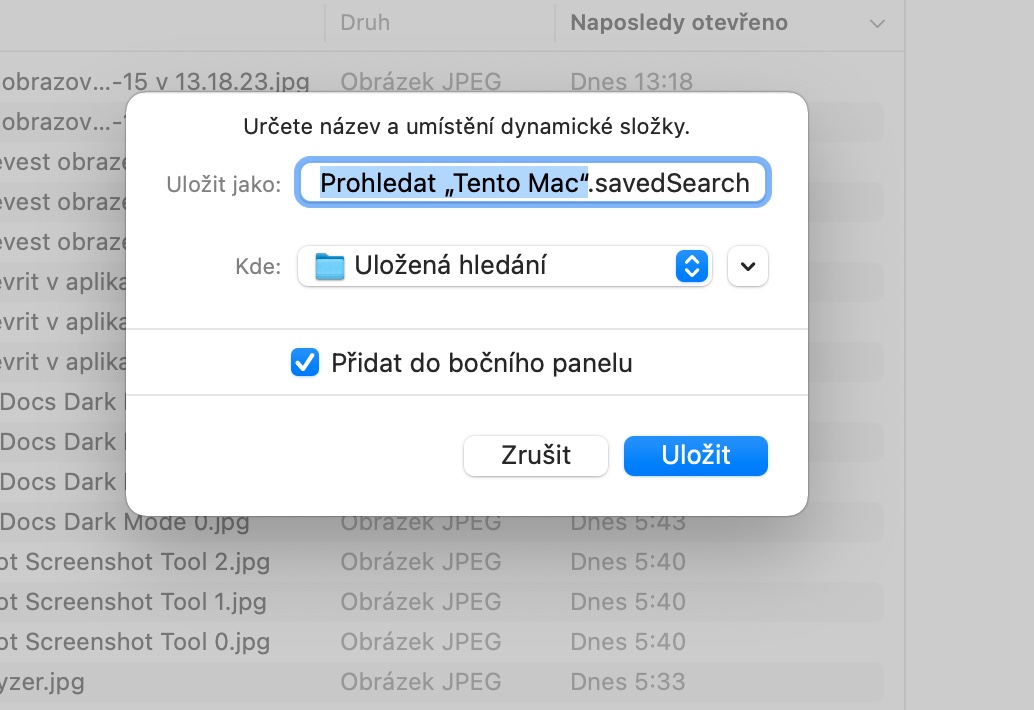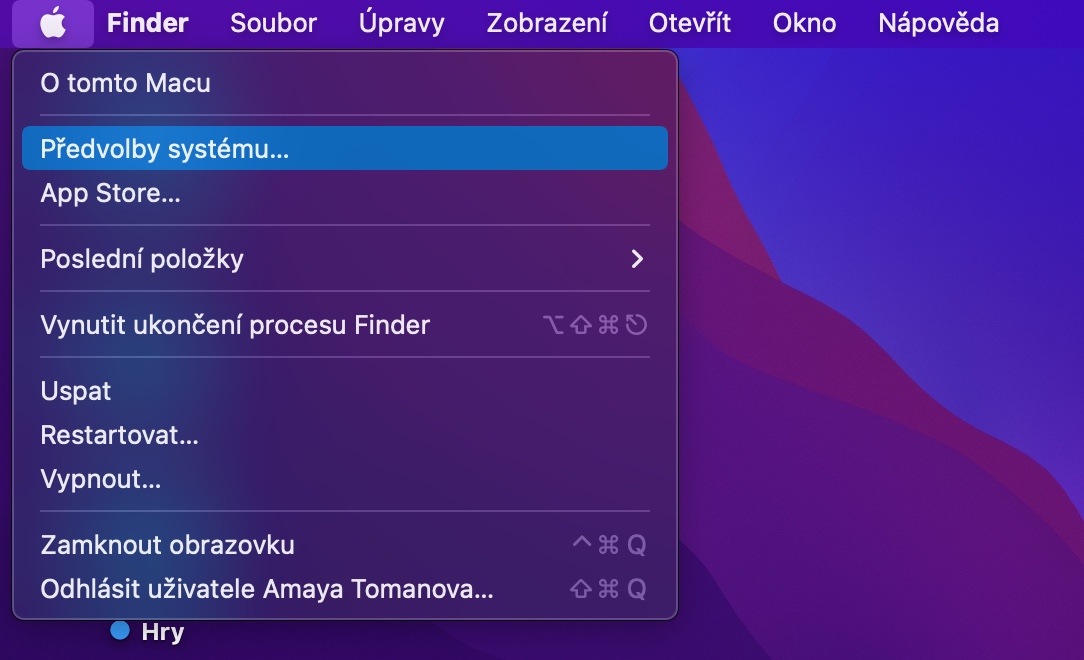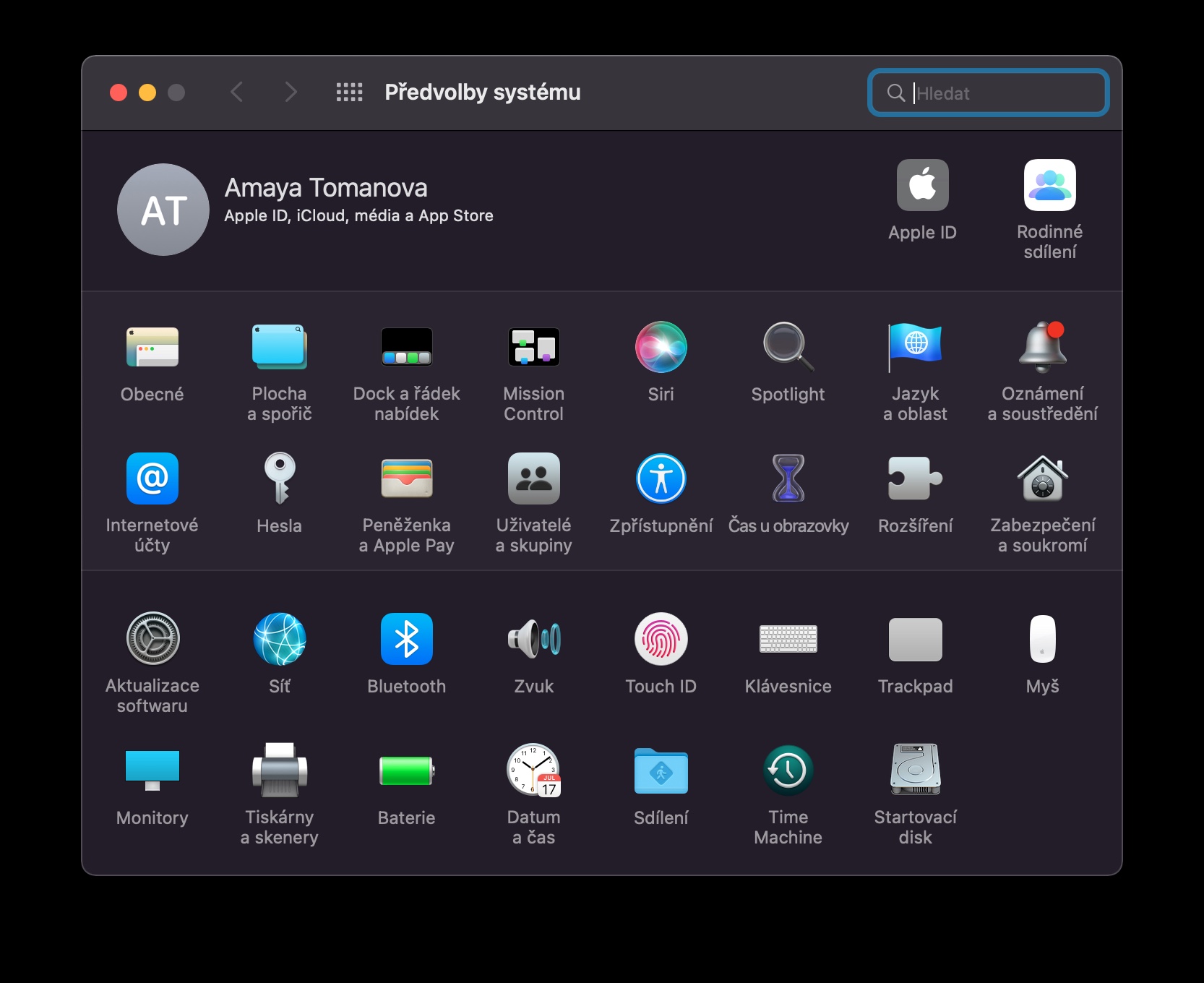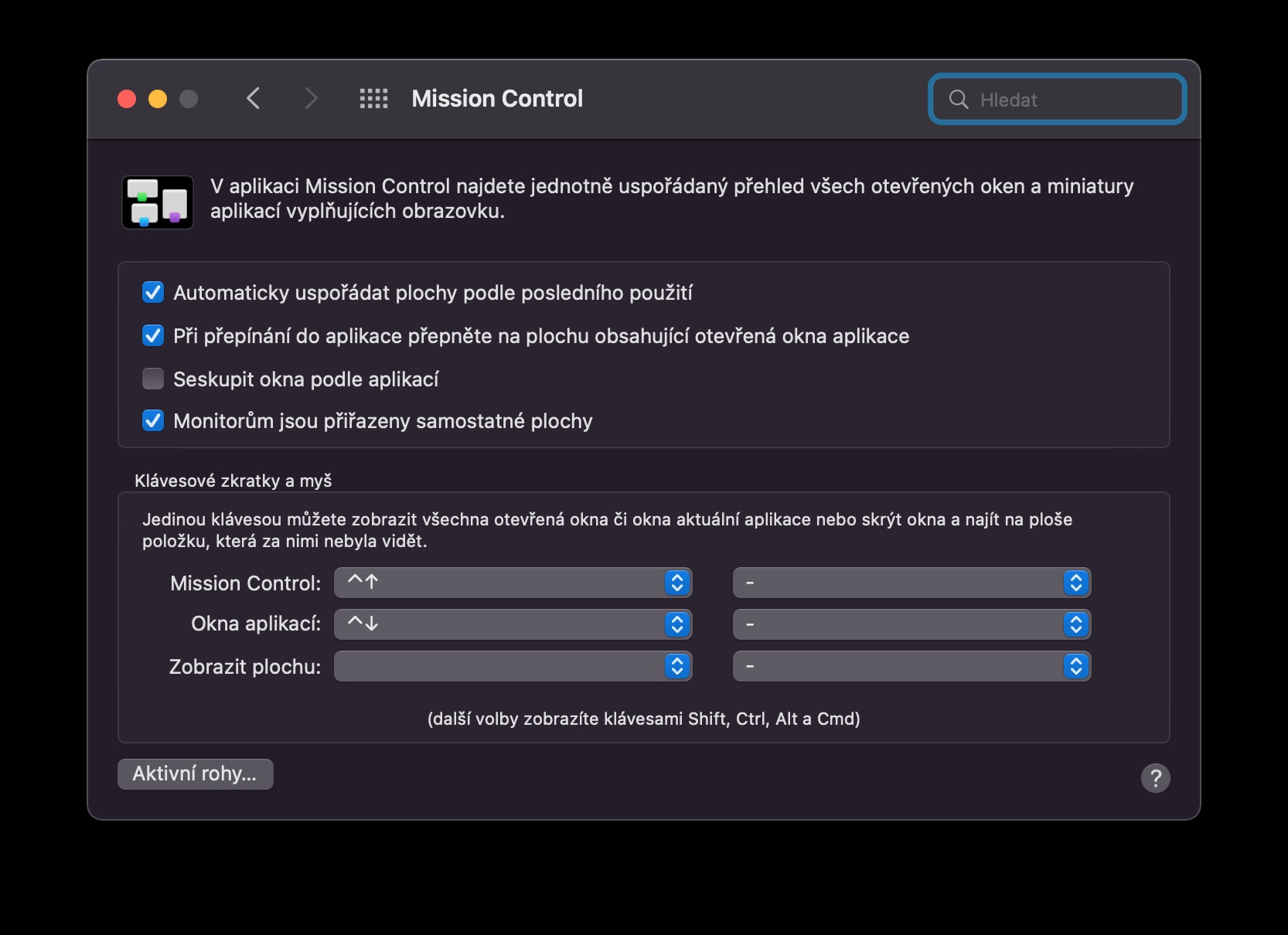Faylı açmaq üçün proqramı göstərin
Varsayılan olaraq, macOS hər bir fayl növünü açmaq üçün xüsusi proqramlardan istifadə edir. Məsələn, video faylı oynamaq üçün yerli iMovie-dən başqa proqramdan istifadə etmək istəyirsinizsə, faylın üzərinə sağ klikləməlisiniz və menyudan Tətbiqdə Aç seçimini etməlisiniz. Bununla belə, faylı seçməklə, məlumat pəncərəsini açmaq üçün Cmd + I klaviatura qısa yolundan istifadə etməklə və sonra proqramda aç bölməsində, açılan menyudan istədiyiniz proqramı seçərək və nəhayət, Dəyişiklik düyməsini sıxmaqla bu prosesi asanlıqla atlaya bilərsiniz. Hamısı.
Finder-də fotoşəkillərlə tez işləyin
Mac-da şəkil faylının və ya şəklin formatını və ya ölçüsünü tez bir zamanda dəyişmək istəyirsinizsə, şəkli müvafiq proqramda açmağınız lazım deyil. Sadəcə Finder-də faylı tapın və üzərinə sağ klikləyin. Görünən menyuda Sürətli Fəaliyyətlər üzərinə işarə edin və Şəkili Çevir vurun. Görünən pəncərədə istədiyiniz formatı və ölçüsünü seçmək kifayətdir.
Saxlanan axtarışlar
Finder-də eyni meyarlarla tez-tez təkrarlanan axtarışlar edirsiniz? Axtarışınızı ağıllı qovluq kimi saxlaya bilərsiniz və növbəti dəfə axtarış etdiyiniz zaman axtarış meyarlarını əl ilə daxil etmək əvəzinə həmin qovluğa klikləmək kifayətdir. Birincisi, həmişə olduğu kimi Finder-də axtarışa başlayın və bütün meyarları qeyd edin. Sonra axtarış qutusunun altındakı Saxla düyməsini basın və nəhayət, axtarışınızla birlikdə qovluğu adlandırmalısınız.
Klavesové zkratky
macOS əməliyyat sistemi həmçinin müxtəlif müxtəlif klaviatura qısa yollarından istifadə etmək imkanı təklif edir ki, bunun sayəsində siz adətən klikləməyə və siçanla işləməyə sərf edəcəyiniz vaxta qənaət edə bilərsiniz. Klaviatura qısa yolları Mac-da bir sıra sahələrdə istifadə edilə bilər, bunlardan biri, əlbəttə ki, fayllarla işləməkdir. Mac-da fayllarla işləmək üçün klaviatura qısa yollarının icmalını köhnə məqalələrimizdən birində tapa bilərsiniz.
Ola bilər sizi maraqlandırır

Aktiv künclər
Mac-da da istifadə edə biləcəyiniz faydalı xüsusiyyətlərə aktiv künclər daxildir. Bu funksiyanın bir hissəsi olaraq, siçan kursorunu Mac ekranınızın künclərindən birinə yönəltdiyiniz zaman seçdiyiniz hərəkət işə salınacaq - yapışqan qeyd yaradın, Mac-ı kilidləyin, ekran qoruyucunu işə salın və s. Aktiv küncləri fərdiləşdirmək üçün Mac-ın yuxarı sol küncündə menyusu -> Sistem üstünlükləri -> Masaüstü və Ekran Qoruyucu seçiminə klikləyin. Pəncərənin aşağı sağ küncündə Aktiv künclər üzərinə klikləyin və sonra yalnız fərdi künclərə xüsusi hərəkətlər təyin etməlisiniz.